你有没有发现,你的电脑显卡有时候好像在打瞌睡呢?明明买了块性能爆表的显卡,怎么感觉它在训练模型的时候,利用率总是低得让人心疼呢?别急,今天就来手把手教你,怎么测试显卡的利用率是否正常,让你的显卡从“瞌睡虫”变成“工作狂”!
一、显卡利用率低?先别急着骂电脑
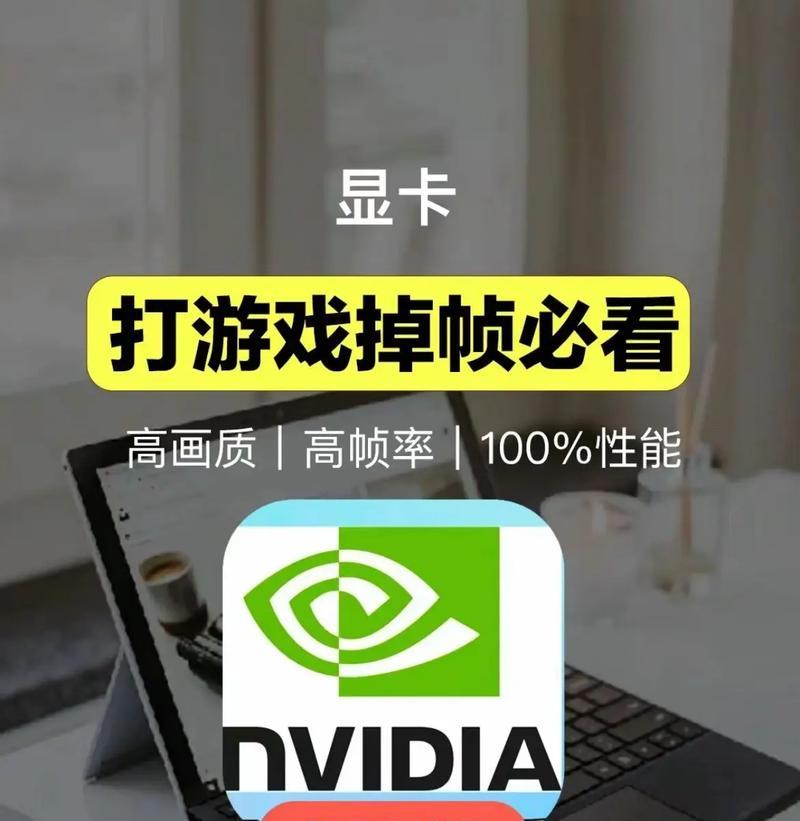
首先,你得知道,显卡利用率低并不一定全是电脑的错。有时候,是你的训练模型没调好,或者是你的电脑配置不够,甚至有时候,Windows任务管理器里的数据也不一定准确。所以,在开始测试之前,先来了解一下可能的原因吧!
1. 模型问题:如果你的模型设计得不够高效,或者参数设置不合理,那么显卡的利用率自然会低。
2. 电脑配置:如果你的电脑配置不够高,比如CPU、内存等硬件性能不足,也会导致显卡利用率低。
3. 系统问题:Windows任务管理器里的GPU利用率数据可能不准确,需要用其他工具来验证。
二、工具在手,显卡利用率测试不求人

既然知道了可能的原因,那接下来就是测试显卡利用率的时候了。这里,我为你推荐几个实用的工具,帮你轻松检测显卡利用率是否正常。
1. NVIDIA System Management Interface(nvidia-smi):这是NVIDIA官方提供的命令行工具,可以查看显卡的详细信息,包括利用率、温度、显存使用量等。使用方法简单,只需在命令行窗口输入“nvidia-smi”即可。
2. GPU-Z:这是一款功能强大的显卡检测工具,可以实时监测显卡的运行状态,包括温度、使用率、显存使用率等。使用方法也很简单,下载安装后,打开软件即可看到显卡的各项参数。
3. StressMyPC:这是一款电脑硬件压力测试工具,可以测试CPU、硬盘、显卡等硬件的使用效率。使用方法如下:
- 下载并安装StressMyPC软件。
- 运行StressMyPC.exe,点击“I accept the agreement”,再按“OK”按钮。
- 选择要测试的项目,如“GPU Stress Test”。
- 点击左上角的“StressMyPC”按钮,开始测试。
- 观察测试过程中显卡的使用率,如果长时间保持在100%,说明显卡性能良好。
三、测试结果分析,找出问题根源
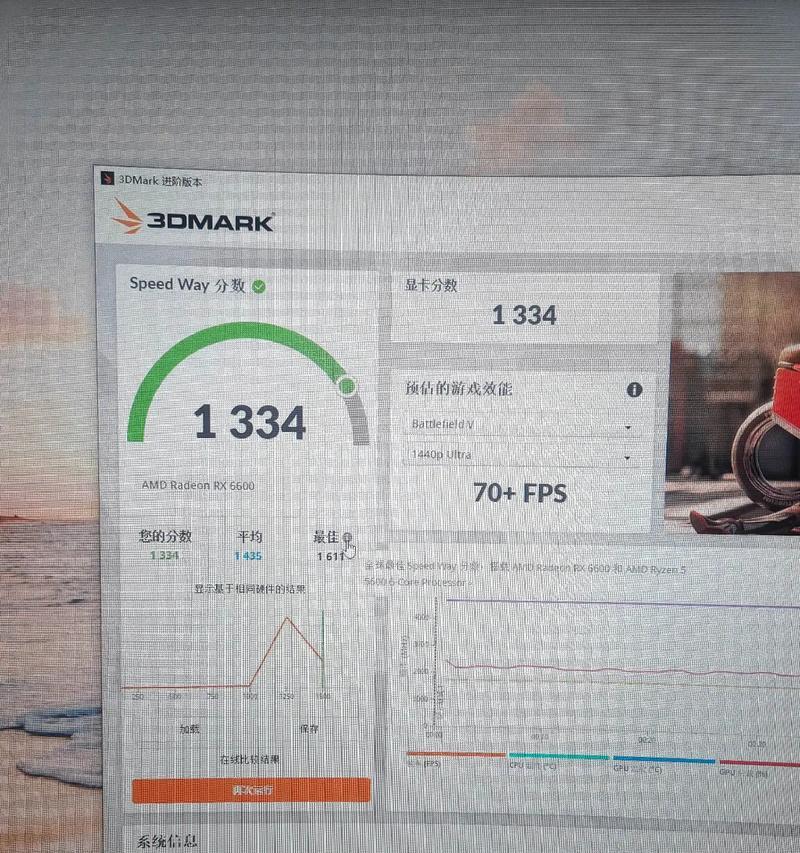
测试完成后,你需要对结果进行分析,找出显卡利用率低的原因。以下是一些常见的分析方法:
1. 对比测试:将测试结果与同一型号显卡的其他电脑进行对比,如果差距较大,可能是电脑配置或系统问题。
2. 模型优化:如果测试结果显示显卡利用率低,可能是模型设计或参数设置不合理。这时,你需要优化模型,提高其效率。
3. 硬件升级:如果测试结果显示显卡利用率低,且电脑配置较低,可以考虑升级硬件,如CPU、内存等。
四、
通过以上方法,你可以轻松测试显卡的利用率是否正常。记住,显卡利用率低并不一定是电脑的错,有时候,问题可能出在模型设计或电脑配置上。只要找到问题根源,并采取相应的措施,你的显卡就能从“瞌睡虫”变成“工作狂”,为你的训练任务提供强大的支持!

